Onemogućite upozorenje o sigurnosti datoteka u sustavu Windows 10
Miscelanea / / August 05, 2021
Windows je izvrstan operativni sustav koji pruža fleksibilnost i vrlo sigurno okruženje. Zbog toga ćete dobiti upit kad god pokušate pokrenuti ili instalirati bilo koju aplikaciju treće strane u sustavu Windows prema zadanim postavkama. Odziv upozorenja Onemogući sigurnost otvorene datoteke u sustavu Windows 10 može ometati vaš tijek rada, ali postoje načini za rješavanje ovog problema.
Ako ste netko tko na računalu često pokreće više aplikacija. Tada vas upozorenje o otvaranju sigurnosne datoteke datoteka može prilično nervirati. Upit je zapravo izvrsna usluga jer vam može spriječiti pokretanje zlonamjernog softvera na računalu.
Općenito se prikazuje samo kada Windows ne može provjeriti izdavača Programa. Međutim, ako poznajete program i je li siguran, nećete tražiti upit koji vas traži potvrdu. Stoga biste morali ukloniti sigurnosno upozorenje za otvorene datoteke sa svog Windows 10.
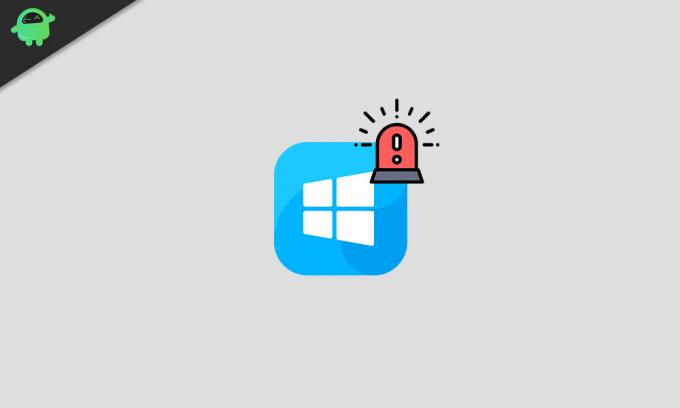
Sadržaj
-
1 Onemogućite upozorenje o sigurnosti datoteka u sustavu Windows 10 - Kako
- 1.1 Metoda 1: Poništite odabir opcije "Uvijek pitaj prije otvaranja ove datoteke"
- 1.2 2. metoda: Promjena internetskih mogućnosti
- 1.3 3. metoda: Onemogućavanje kontrole korisničkog računa
- 1.4 4. metoda: Korištenje naredbenog retka
- 1.5 5. metoda: Uređivanje pravila grupe
- 2 Zaključak
Onemogućite upozorenje o sigurnosti datoteka u sustavu Windows 10 - Kako
Postoji nekoliko metoda koje savršeno rade kako bi se isključilo sigurnosno upozorenje otvorene datoteke. Razgovarat ćemo samo o pouzdanom i jednostavnom načinu kako to učiniti, a oni će biti navedeni u nastavku.
Metoda 1: Poništite odabir opcije "Uvijek pitaj prije otvaranja ove datoteke"
Kad god se prikaže upit upozorenja o sigurnosti datoteke, kliknite gumb Pokreni ili gumb Odustani. Međutim, postoji još jedna opcija, kada je omogućena, ona će prikazati upit svaki put kada pokrenete program. Kad je onemogućen, upit vas neće smetati drugi put.
Korak 1) Prvo, samo naprijed i kliknite otvorite program koji svaki put kad pokrenete prikazuje upozorenje Otvori sigurnosnu datoteku za otvaranje datoteka.
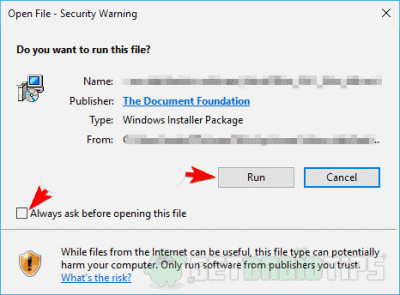
Korak 2) Sada morate samo ukloniti kvačicu iz polja Uvijek pitajte prije otvaranja ove datoteke opcija. Nakon toga, kad god pokrenete program, više se nećete suočiti s upozorenjem.
2. metoda: Promjena internetskih mogućnosti
Iako je Windows siguran operativni sustav, on prati datoteke preuzete s weba. Da biste spriječili izvršavanje bilo koje zlonamjerne datoteke u sustavu Windows, traži sigurnosno upozorenje Otvori datoteku. Međutim, opciju za upit možete promijeniti u internetskim postavkama u sustavu Windows.
Korak 1) Prije svega, idite na traku za pretraživanje sustava Windows i upišite Internet opcije, kliknite rezultat otvaranja programa Internet Options iz rezultata pretraživanja.

Korak 2) Sada, u prozoru Internet Options, prijeđite na Sigurnost , a zatim kliknite na Prilagođene razine dugme.
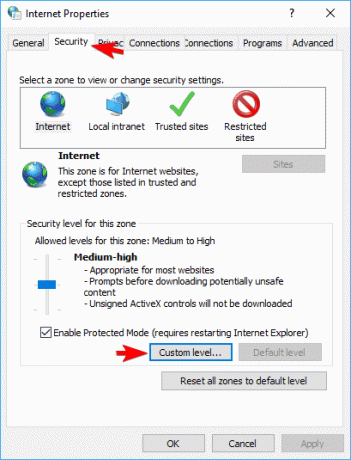
Korak 3) Na sljedećoj stranici postavki Prilagođena razina pronaći ćete mnogo popisa. Ovdje se pomaknite i pronađite popis Pokretanje aplikacija i nesigurnih datoteka (nije sigurno).
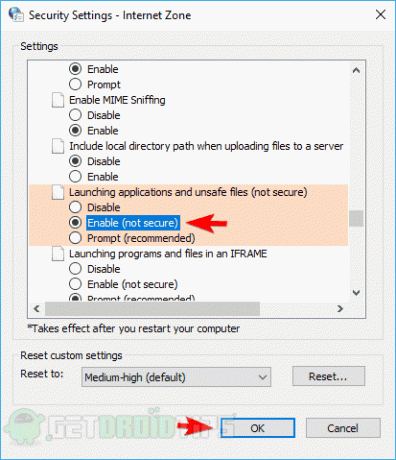
Zatim kliknite na Omogućiti radio gumb i kliknite na u redu gumb za potvrdu postavki.
3. metoda: Onemogućavanje kontrole korisničkog računa
Windows je oprezan prikazuje se upozorenje o sigurnosnom upozorenju svaki put kad pokrenete aplikaciju, što je vrlo neugodno. Da biste onemogućili ovu značajku, morate pristupiti upravljačkoj ploči i postaviti opciju Nikad ne obavještavati kad pokrenete program.
Korak 1) Prvo idite na Traka za pretraživanje sustava Windows ili samo pritisnite Windows tipka + S, a zatim upišite Korisnik. U rezultatima pretraživanja kliknite otvori Promijenite postavke kontrole korisničkog računa.
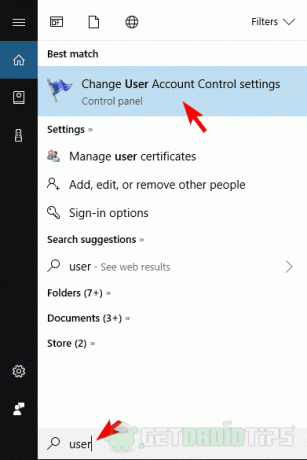
Korak 2) Sada samo morate pomaknuti klizač prema dolje Nikad ne obavijesti zatim kliknite na u redu gumb za potvrdu.
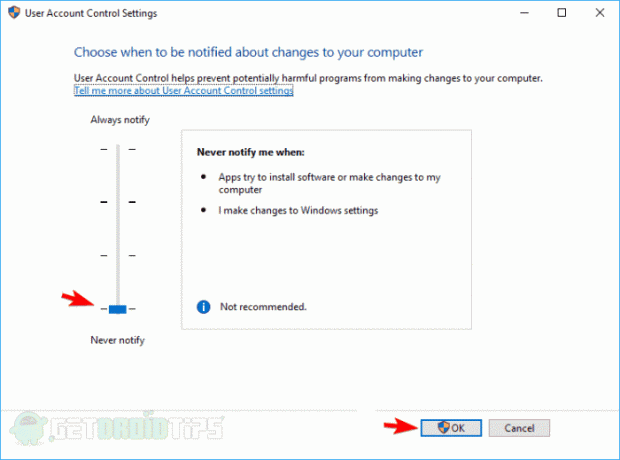
I gotovi ste s onemogućavanjem obavijesti o sigurnosnom upozorenju otvorene datoteke; međutim, pobrinite se da imate administrativne povlastice.
4. metoda: Korištenje naredbenog retka
Pomoću naredbenog retka u sustavu Windows možete učiniti gotovo sve. Što znači da svoj Registar možete uređivati i bez otvaranja. Ako onemogućavanje internetskih mogućnosti i kontrole korisničkog računa ne uspije. Tada je uređivanje registra pomoću naredbenog retka za isključivanje upita najbolja opcija koju imate.
Prvo, morat ćete pokrenuti naredbeni redak kao administrator, otići na Windows traku za pretraživanje, upišite Cdoktor medicine. Odaberite opciju naredbenog retka iz rezultata i kliknite na Pokreni kao administrator opcija.

Nakon što ste pokrenuli naredbeni redak, sada samo morate utipkati svaku od sljedećih naredbi i izvršiti ih u naredbenom retku pritiskom na Enter.
REG DODAJ "HKCUSoftwareMicrosoftWindowsCurrentVersionInternet SettingsZones3" / V "1806" / T "REG_DWORD" / D "00000000" / F REG ADD "HKLMSoftwareMicrosoftWindowsCurrentVersionInternet SettingsZones3 "/ V" 1806 "/ T" REG_DWORD "/ D" 00000000 "/ F REG ADD" HKLMSOFTWAREPoliciesMicrosoftInternet ExplorerSecurity "/ V" DisableSecuritySettingsCheck "/ T" REG_DWORD "/ D "00000001" / Ž
Nakon što ste izvršili svaku od ovih naredbi, ponovno pokretanje svoj PC i uživajte u promjenama.
5. metoda: Uređivanje pravila grupe
Pravila grupe Windows također vam omogućuju izmjenu sigurnosnih postavki. Stoga možete i izmijeniti upit upozorenja za otvorenu datoteku kako biste spriječili njegovo pojavljivanje kad god pokrenete program.
Korak 1) Ići Traka za pretraživanje sustava Windows, tip Politika lokalnih grupai kliknite otvori prvu opciju koju vidite.
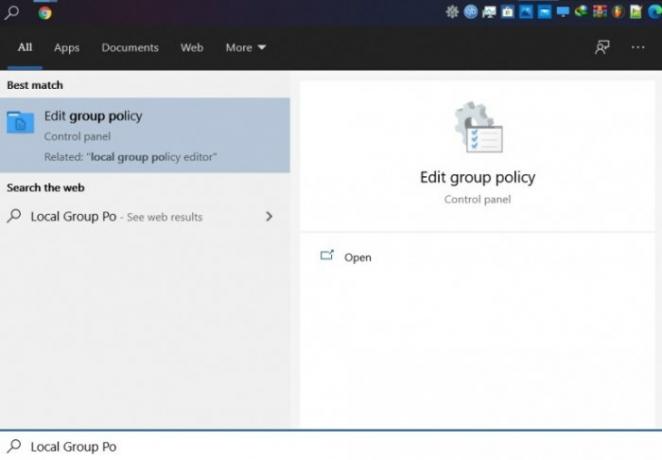
Korak 2) Sada, u prozoru Grupne politike, s lijeve strane, idite na Korisnička konfiguracija> Administrativni predlošci> Windows komponente> Upravitelj privitka. Konačno, sada kliknite otvori Ne čuvajte podatke o zonama u privitcima datoteka opcija.

Korak 3) Na Ne čuvajte podatke o zonama u privitcima datoteka prozor postavki, odaberite Omogućeno i kliknite na u redu gumb ispod. Zatim se opet vratite na Voditelj privitaka postavke u desnom oknu odaberite-otvorite Popis uključenja za niske vrste datoteka postavke.
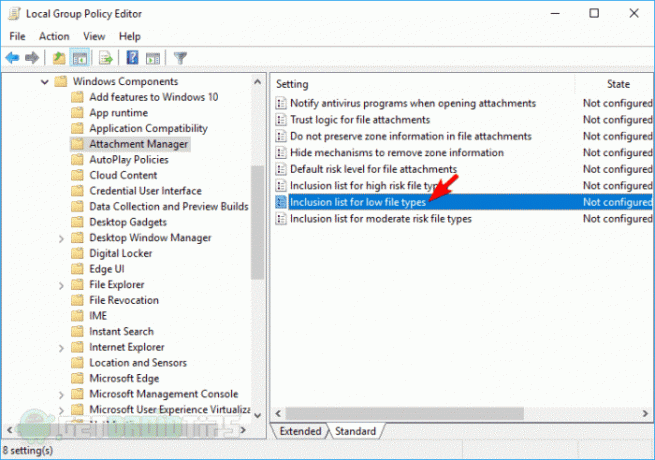
Korak 4) Kliknite i odaberite Omogućeno , a zatim zalijepite sljedeća proširenja datoteka u Navedite proširenja s malim rizikom polje.
.aviNakon toga kliknite na Prijavite se tipku i odaberite u redu za potvrdu promjena, možete ponovo pokrenuti Windows da bi postavke stupile na snagu.
Zaključak
Sigurnosno upozorenje otvorene datoteke jedna je od dosadnih poticaja sustava Windows. Tu je kako bi se osiguralo da na računalu ne pokrenete nijedan zlonamjerni program. Međutim, to uzima svoj danak, pa ga definitivno želite ukloniti.
Možete promijeniti internetske mogućnosti; Korisnik računa kontrolira postavke kako bi ih donekle spriječio. Poništavanje odabira opcije Uvijek pitaj Prije otvaranja ove datoteke, opcije sprečavaju pojavljivanje upita za određenu aplikaciju. Korištenje naredbenog retka za uređivanje registra i izmjenu pravila grupe najbolji je način za isključivanje sigurnosnog retka.
Izbor urednika:
- Kako automatski izbrisati e-poštu u Gmailu [Vodič]
- Kako pretvoriti JPG u PNG u programu Paint 3D: Windows PC
- Najbolji prijateljski video uređivač za početnike - Filmora 9
- Svi tipkovni prečaci Google Chrome za Windows i Mac
- Ispravite poruku o pogrešci: Java Platform SE Binary prestao je raditi

![Ažuriranje Meizu Androida 9.0 Pie [cjelovito praćenje i vremenska traka]](/f/94af4daee190527fe96cc1f86b69ce95.jpg?width=288&height=384)

